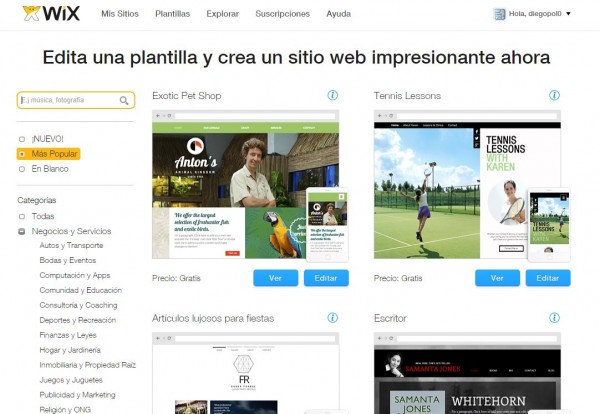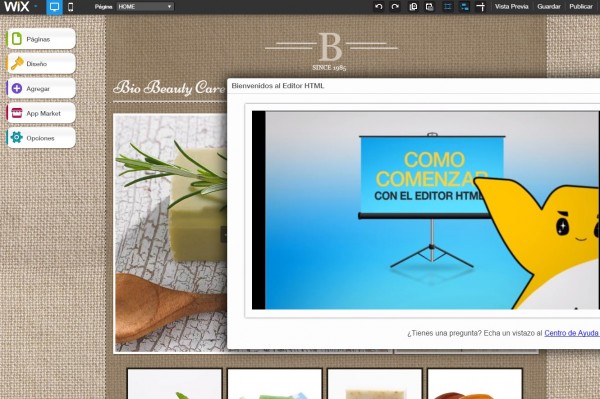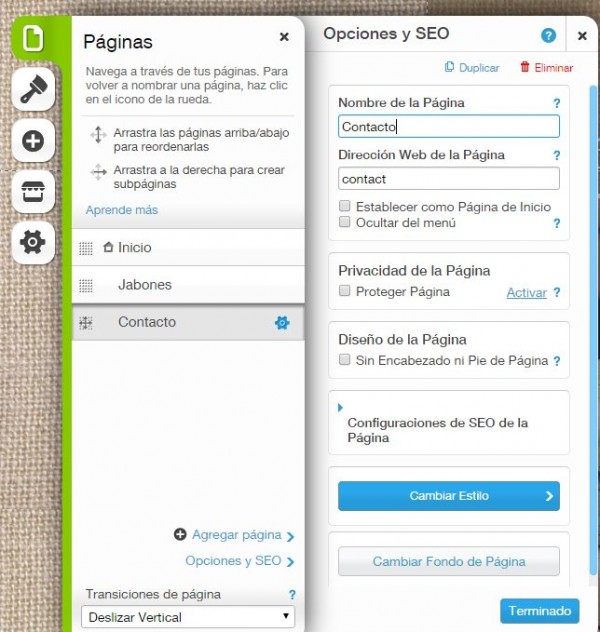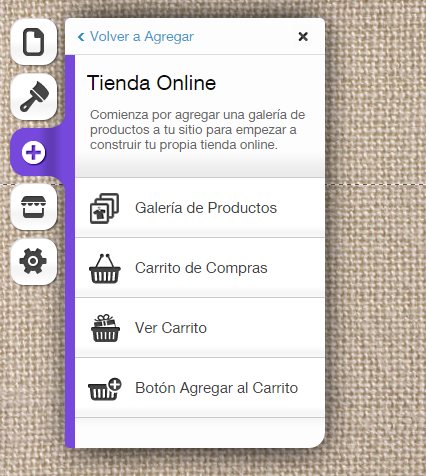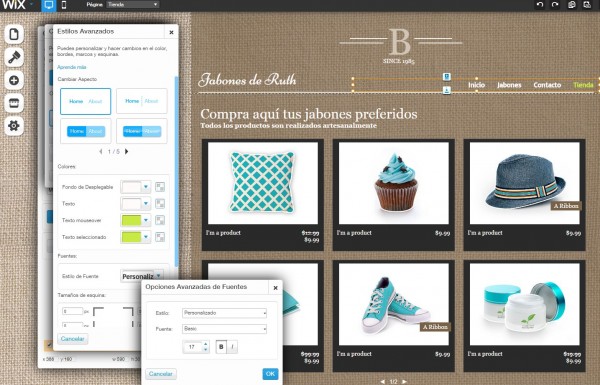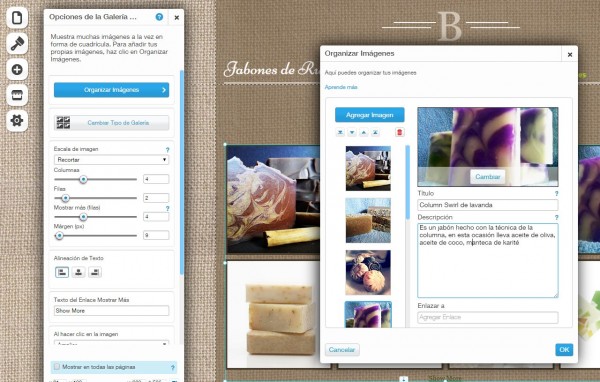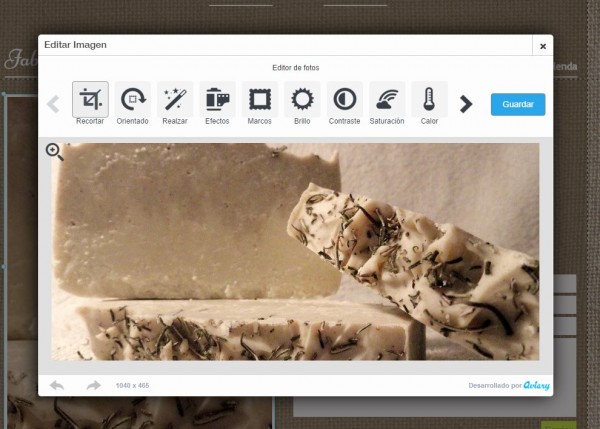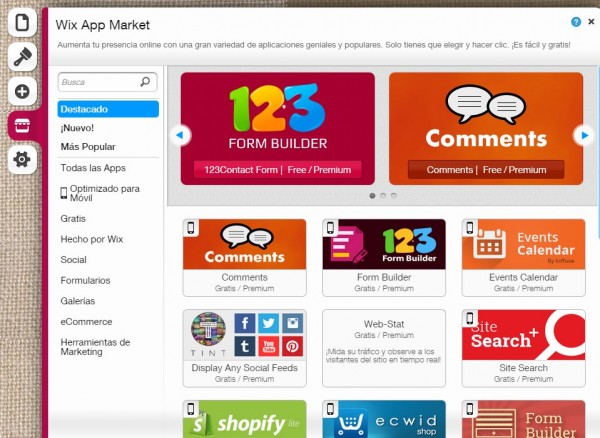Seguramente todos vosotros habéis usado alguna vez Wix (es.wix.com), o navegado por alguna web creada con este sistema de diseño y publicación de sitios web. Con los complementos que podemos incluir, y el nuevo sistema de creación en HTML5, es posible, en pocos minutos, tener lista una tienda online compatible con dispositivos móviles, y aquí os mostramos un paso a paso para realizarlo.
Lo primero que debemos hacer, después de crear una cuenta en wix.com, es seleccionar la plantilla en la que basaremos nuestro diseño. Hay decenas de ellas, clasificadas por categoría para ayudar en la decisión:
Una vez hecha la selección, podemos alterar su estructura completamente usando un editor HTML5. Podemos definir las páginas y subpáginas, los colores, los componentes que serán visibles, las secciones de contacto, las galerías de imágenes… todo con vídeos que nos indican cómo realizar cada paso:
En este primer vídeo nos comentan las bases: «Cómo comenzar con el editor»:
El menú puede personalizarse completamente. Solo tenemos que pulsar en la primera opción y navegar por las páginas existentes, crear nuevas, borrar las que no deseemos y especificar los detalles de privacidad que cada página incluye, tal y como veis en la captura inferior:
En el mismo menú es posible acceder al componente de tienda online, siendo posible agregar las imágenes de los productos que estamos vendiendo, así como el carrito de compras.
Al incluir el componente de tienda podemos ver algunos productos es su galería. Esta galería puede personalizarse de muchas formas, tanto en su diseño como en su estructura. En el caso del ejemplo alteraremos las fotos, precios y descripciones, pero mantendremos el estilo «grid», mostrando la colección de productos deseada. Podemos internamente agrupar varios productos en categorías y mostrar en el sitio la que deseemos en cualquier momento, siendo poisble tener una sección de «más vendidos», por ejemplo, o de «ofertas de la semana».
Para organizar los productos hay que tener algunas imágenes cargadas en nuestro sitio, algo que puede hacerse durante la configuración de las galerías de imágenes. Cada galería incluye fotos con un título y descripción, datos que aparecerán siempre que usemos la colección indicada.
Las fotos pueden editarse dentro de Wix, siendo necesario abrirla en el editor de Aviary que tienen incorporado. De esta forma es posible recortarlas, realzar detalles, dar efectos «a lo instagram», mejorar brillos y contrastes, etc.
Para la configuración de la tienda tienen un vídeo que explica las bases necesarias para su publicación:
Una vez creadas las páginas, publicadas las galerías, organizada la tienda y definidos los aspectos SEO, podemos optar por la instalación de extensiones. En su App Market hay muchas opciones, desde las que ayudan a gestionar los comentarios recibidos hasta las que se concentran en la publicación de formularios dentro de nuestro sitio web.
El resultado en la opción gratuita puede verse en una url del estilo https://usuario.wix.com/jabonesruth, teniendo la opción de configurar un dominio propio seleccionando uno de los planes de pago ofrecidos por el sistema.
Como veis, no hay que saber programar ni ajustar variables HTML. Todo puede realizarse ajustando cualquiera de las muchas plantillas disponibles, obteniendo resultados inmediatos.